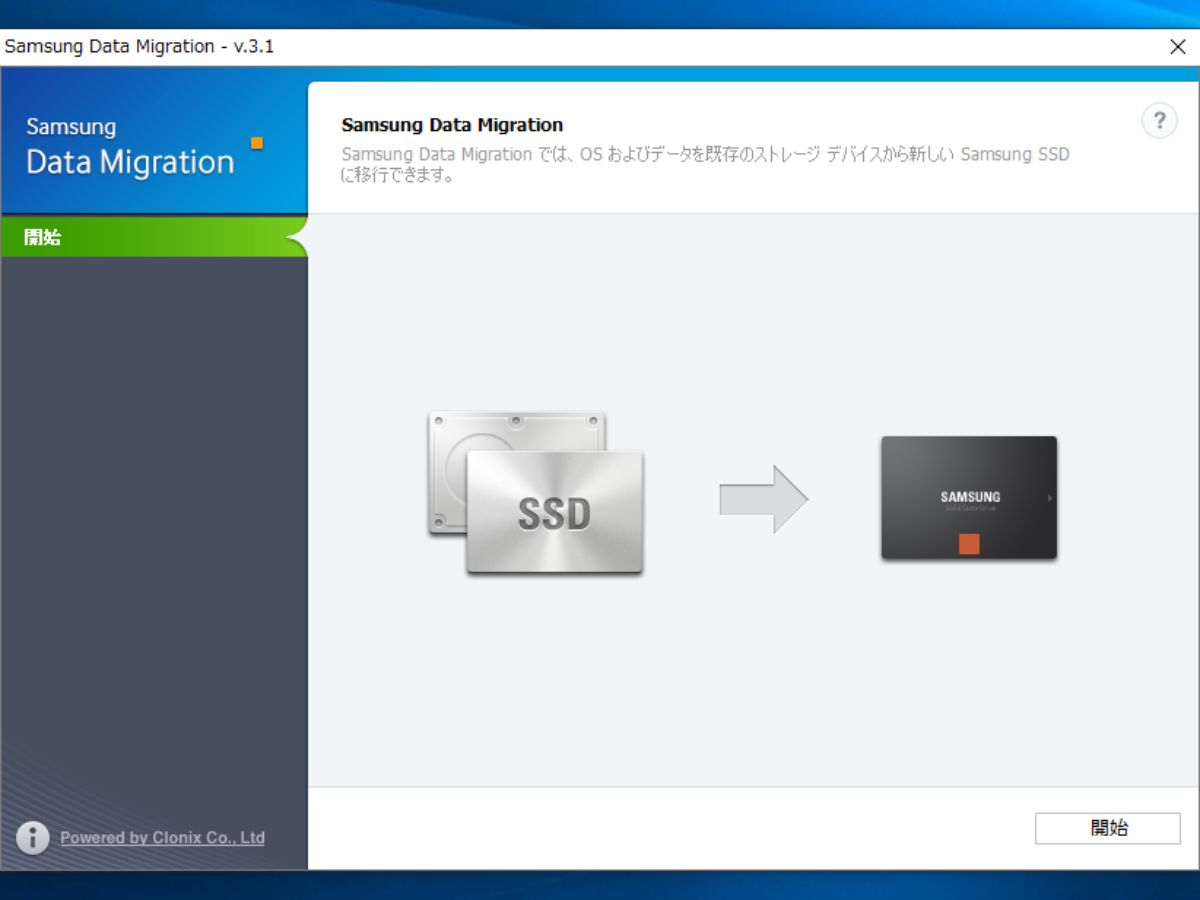現在のデータを Samsung SSD に簡単に移行できるソフト

現在のハードディスクから新しい SSD にデータを移行するソフト。オペレーティングシステム やインストール済みのアプリケーション、ユーザーデータを含むすべてのデータを SSD に複製することができます。OS を含む複数のパーティションのデータを移行したり、複製するファイルを選択することもできます。
OS を含むすべてのデータを SSD に移行
このソフトは、オペレーティングシステムがインストールされているディスクまたは、OS を含む同一ディスク上の最大 3 つのパーティションを SSD に複製できます。( Windows のインストール時に自動的に作成されたシステム予約済みパーティションは制限には含まれません。)
現在のディスクから、OS とアプリケーション、ユーザーデータなどのすべてのデータを SSD に移行できるので、すぐに Samsung SSD を使い始めることができます。
クローンまたはカスタムディスクの作成
SSD へのデータの移行作業は、ソフトウェアを起動して移行先のディスクを指定すれば、あとはウィザード形式で手順を進めることができるので誰でも簡単に使用できます。
もし、移行先の SSD の容量が小さくサイズが足りない(もしくはソースディスクの容量が大きい)場合は、ミュージック・ビデオ・ピクチャなどのライブラリフォルダをスキャンして、必要のない動画や画像・音楽ファイルなどを複製から除外して容量を節約できます。また、そのほかのフォルダをスキャンして指定したファイルを複製しないように移行するデータをカスタマイズすることもできます。
システムフォルダとプログラムフォルダ、ごみ箱はスキャンされないので、容量を節約したい場合は事前に不要なプログラムやごみ箱のファイルは削除しておきましょう。
使用上の注意事項
このソフトウェアは、オペレーティングシステムがソースディスクにインストールされている場合にのみ実行できます。暗号化されたディスクは複製できないので、暗号化されたディスクを複製するには、そのディスクの暗号化を解除してください。また、PC にシステムリカバリソフトがインストールしてある場合や、ソースディスクをダイナミックディスクに変換している場合は正しく機能しない場合があります。
データを簡単・迅速・安全に SSD に移行
Samsung Data Migration は、既存のハードディスクから SSD への移行を容易にするために SSD のメーカーが提供している信頼できるソフトウェアです。SSD ドライブを接続してこのソフトをインストールするだけで、数回の手順で古いハードディスクを新しい SSD にクローンできます。
機能
- オペレーションシステムを含む ハードディスクまたは SSD(ソリッドステートドライブ)のデータを SSD に複製・移行
- 複製から除外するファイルの設定
- OS を含む最大 3 つのパーティションの複製をサポート
対応ディスク:
- Samsung SSD 960 PRO シリーズ
- Samsung SSD 960 EVO シリーズ
- Samsung SSD 750 EVO シリーズ
- Samsung SSD 950 PRO シリーズ
- Samsung SSD 850 EVO シリーズ
- Samsung SSD 850 PRO シリーズ
- Samsung SSD 840 EVO シリーズ
- Samsung SSD 840 シリーズ
- Samsung SSD 840 PRO シリーズ
- Samsung SSD 830 シリーズ
- Samsung SSD 750 EVO シリーズ
- Samsung SSD 470 シリーズ
仕様
画像
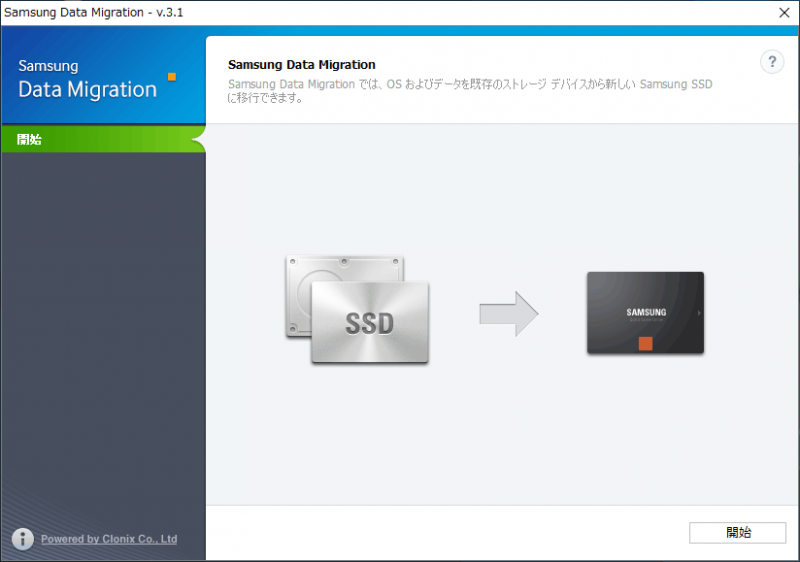
使い方
インストール
- セットアップファイルを実行すると言語の選択画面になります。言語を確認または選択し[次へ]をクリック。
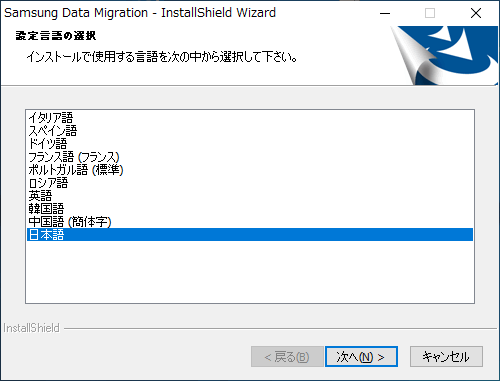
- セットアップが始まります。[次へ]をクリック。
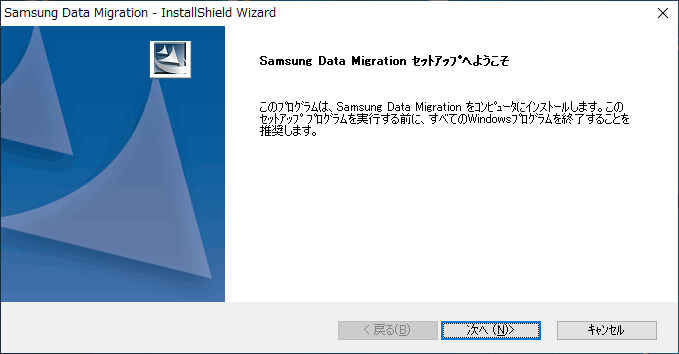
- 使用許諾契約が表示されます。「使用許諾契約の全条項に同意します」を選択し[次へ]をクリック。
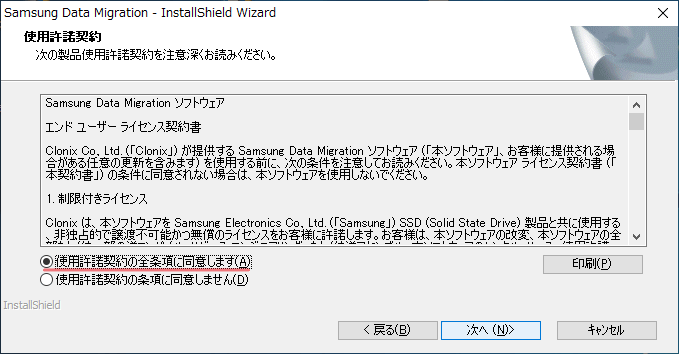
- [インストール]をクリックするとインストールを開始します。
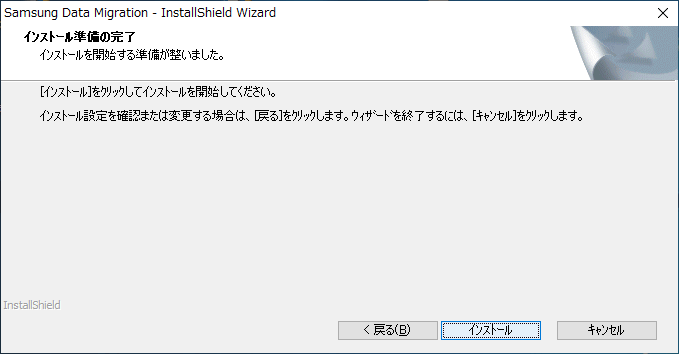
- インストールが完了しました。[完了]を押してセットアップを終了します。
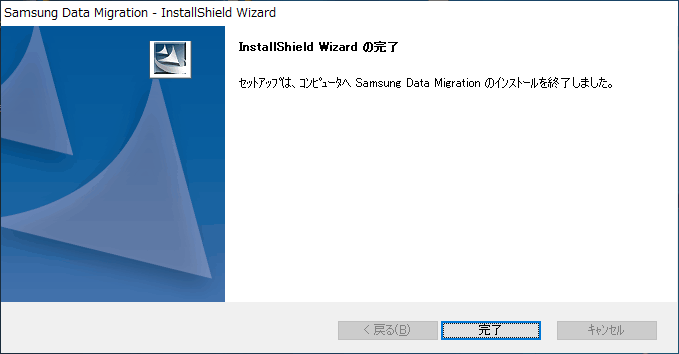
データの複製
- 「開始」をクリックして移行作業を開始します。
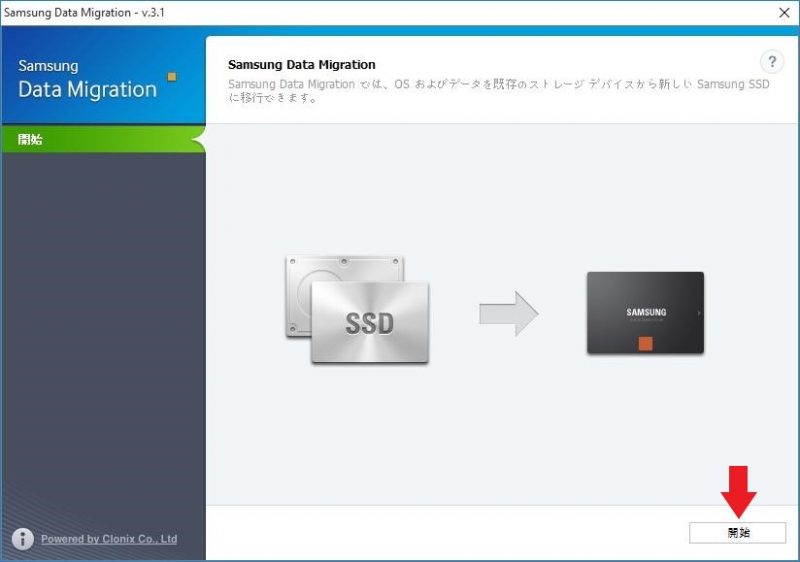
起動時画面(Samsung Data Migration)
- 「ディスク分析および複製設定」の画面です。SSD を接続します。
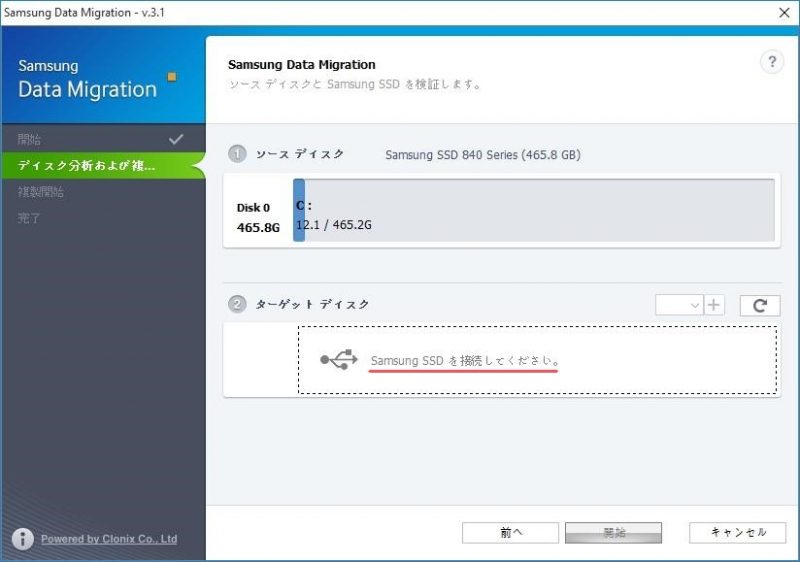
ターゲットディスクの接続または選択(Samsung Data Migration)
- SSD を接続すると表示されます。[開始]をクリックするとデータの複製を開始します。
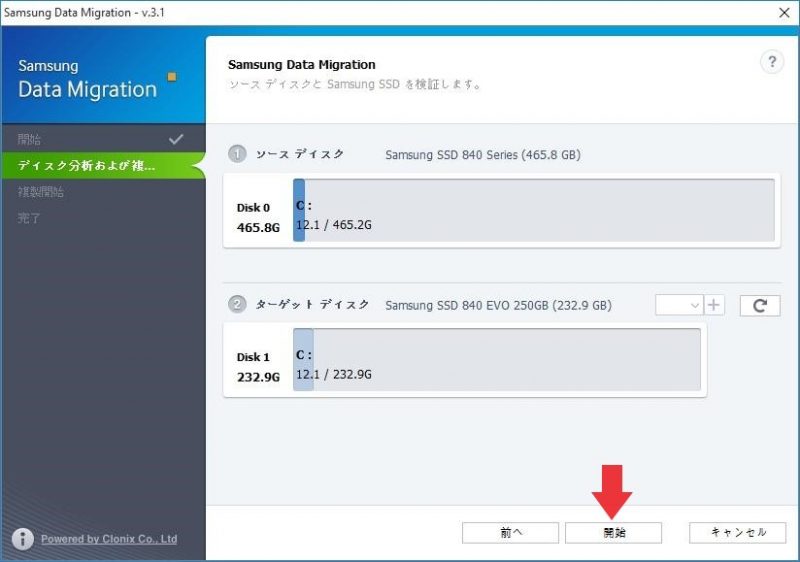
SSD のステータス表示と複製の開始(Samsung Data Migration)
- データ複製中の画面です。進行状況(経過時間/残り時間など)が表示されます。
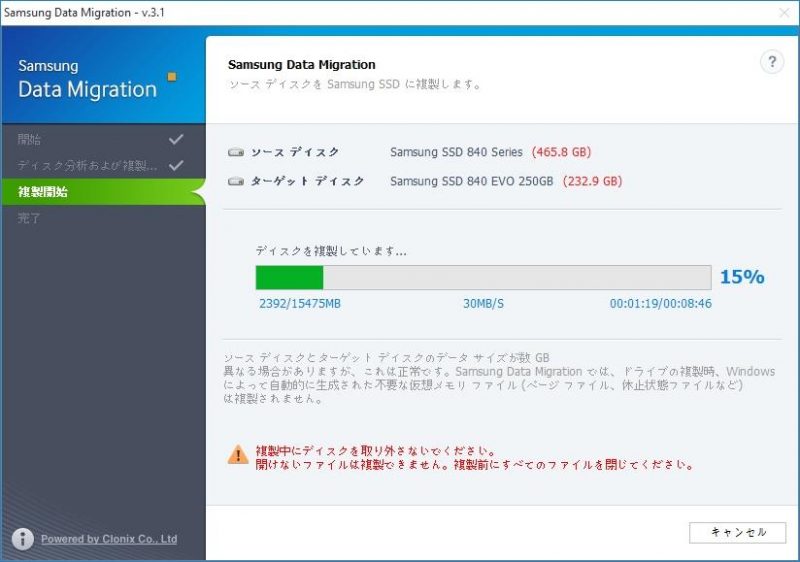
データ複製中画面(Samsung Data Migration)
- 複製が完了しました。
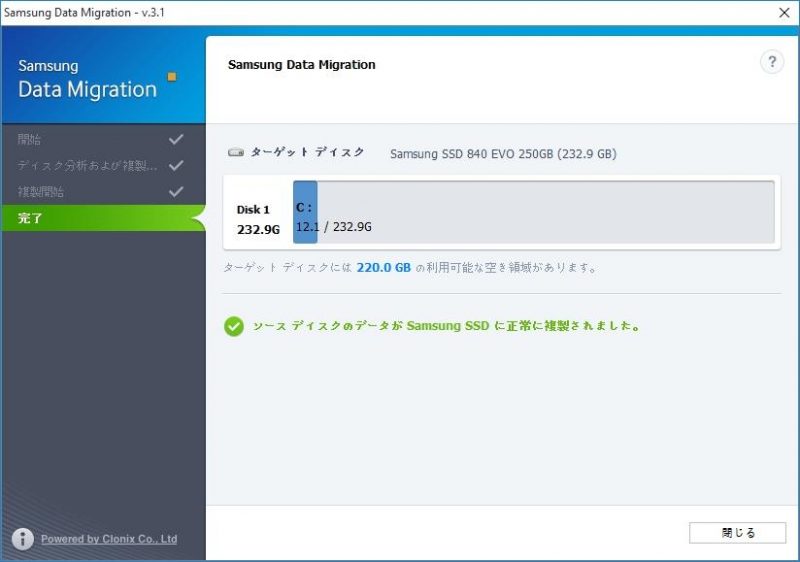
複製の完了(Samsung Data Migration)
SSD の容量が小さい場合の複製
ソースディスクの容量がターゲットディスクよりも大きい場合は、複製するファイルを除外してサイズを減らして複製を実行することができます。
- 移行先の容量が足りない場合は「ディスク分析および複製設定」の画面で警告のメッセージが表示されます。[次へ]をクリックします。
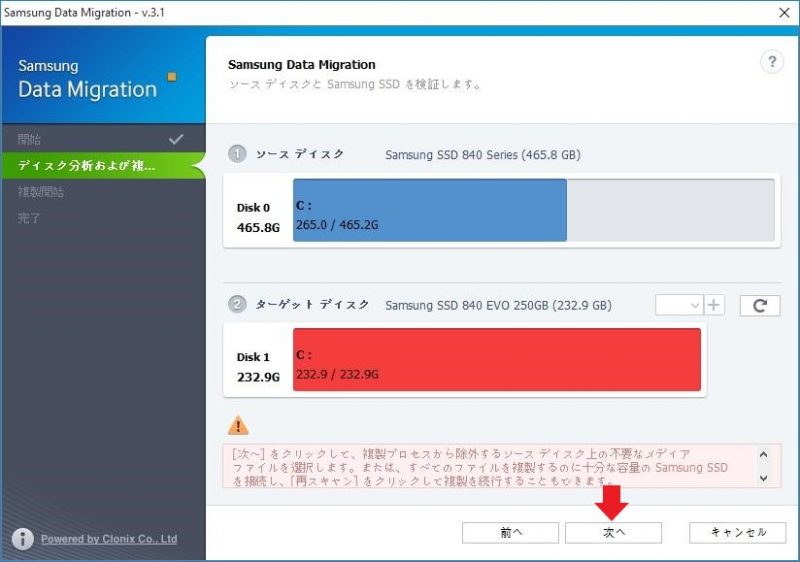
容量が不足している場合の画面(Samsung Data Migration)
- 「ディスク分析サマリー」画面に移動しました。不足している容量が表示されます。[次へ]をクリックします。
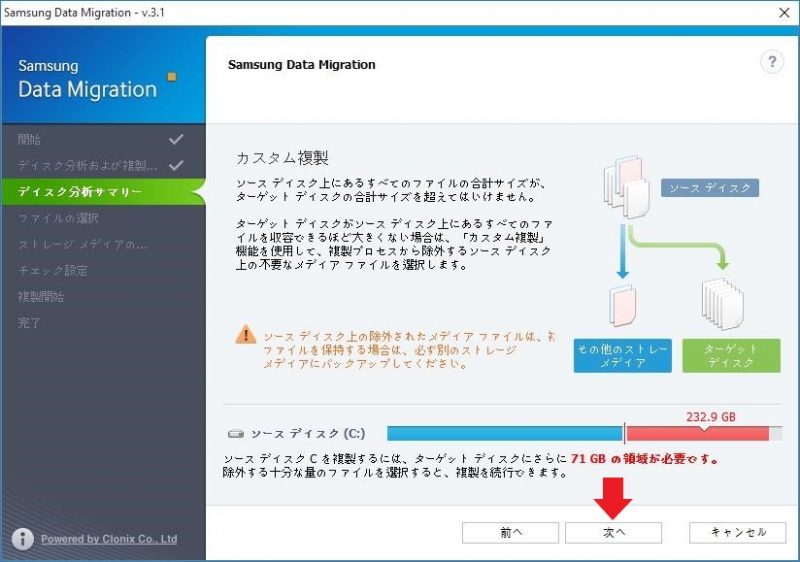
不足している容量の確認(Samsung Data Migration)
- ソースディスクから、複製から除外できそうなファイルがスキャンされます。
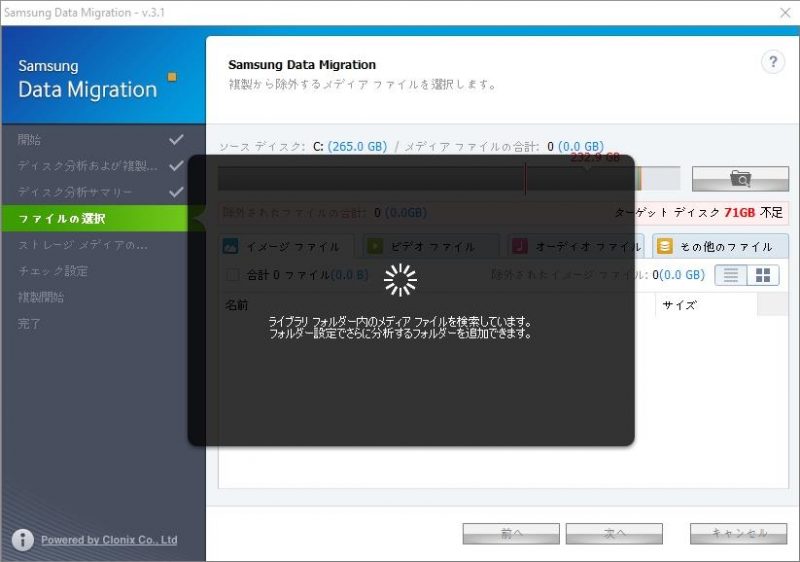
複製プロセスから除外するファイルのスキャン(Samsung Data Migration)
- メディアファイルがリストされるので、複製から除外するファイルを選択します。
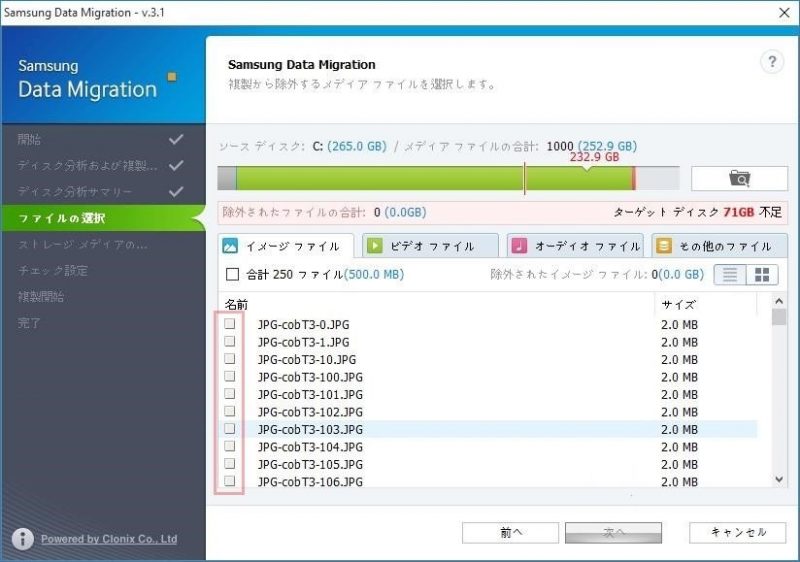
複製プロセスから除外するファイルの選択(Samsung Data Migration)
- 複製可能な容量になると「ターゲット ディスクへの複製の準備ができました」と表示されます。
[次へ]をクリックして進みます。
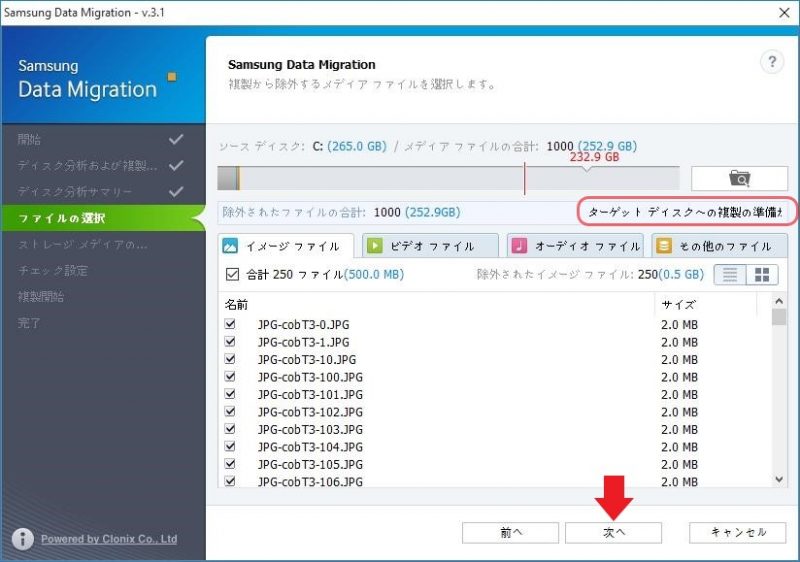
除外するファイルの選択完了(Samsung Data Migration)
- ファイルがリストされない場合や、ほかのフォルダをスキャンする場合は、参照ボタンをクリックしてスキャンするフォルダを設定してください。
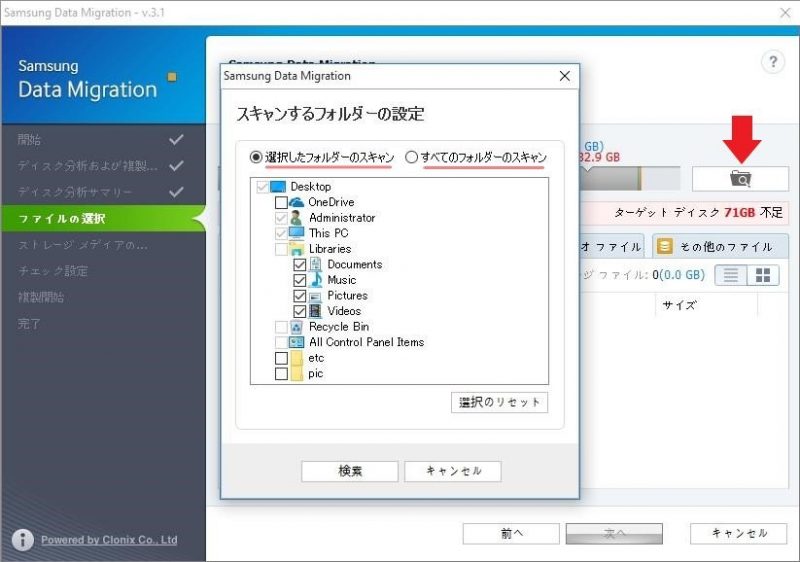
手動でのフォルダスキャン(Samsung Data Migration)
- 除外するファイルの選択の完了後は、選択したファイルをどうするかの選択面になります。いずれかの方法を選択し[次へ]をクリックします。
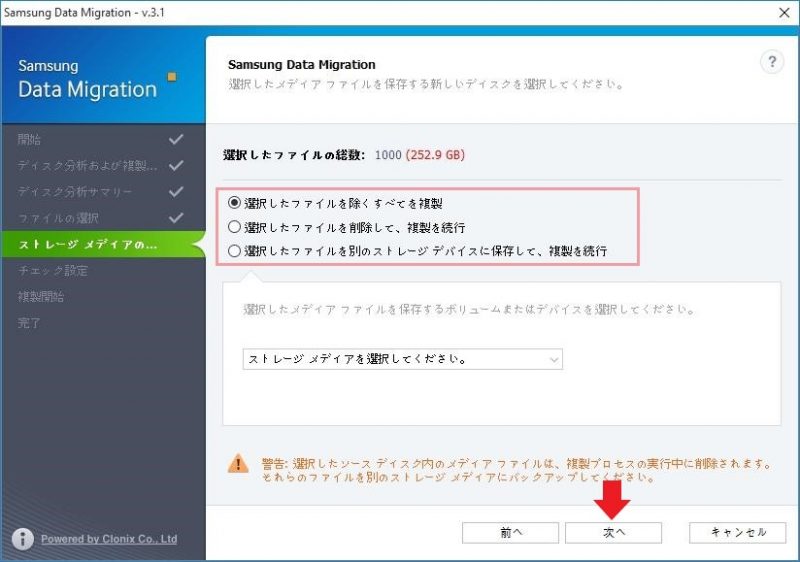
選択したファイルの保存や削除の設定(Samsung Data Migration)
- [開始]をクリックしてデータの複製を実行します。
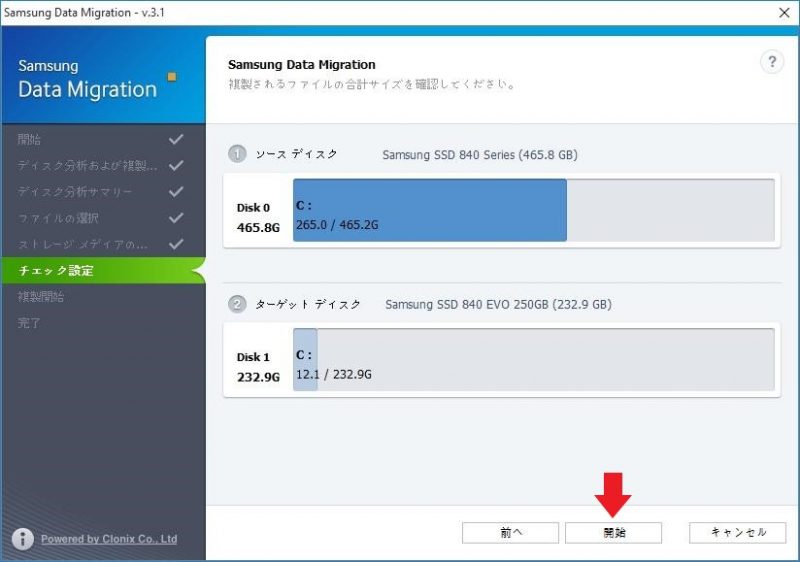
データの複製の開始(Samsung Data Migration)